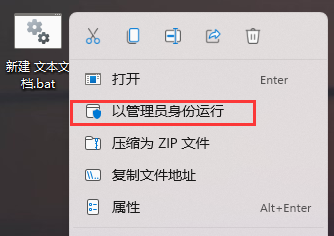电脑用久了就容易出现一些这样或那样的毛病,比如说近期有部分Win11遇到了图标变成白色文件的情况,导致出现这一情况的原因有可能是桌面图标缓存加载失败,那么遇到这种问题应该怎么办呢?下面就和小编一起来看看有什么解决方法吧。
Win11图标变成白色文件解决方法:
1、右键点击桌面空白处,在打开的菜单项中,选择新建文本文档;
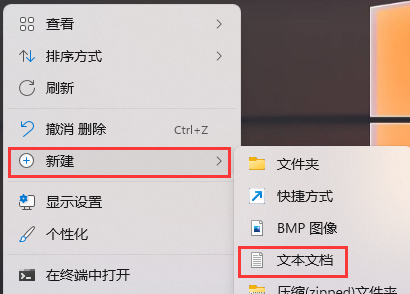
2、新建文本文档窗口,输入以下内容:
@echo off
taskkill /f /im explorer.exe
CD /d %userprofile%\AppData\Local
DEL IconCache.db /a
start explorer.exe
cho 执行完成

3、内容输入完成后,点击新建文本文档右上角的关闭,然后在弹出的窗口中,点击保存;
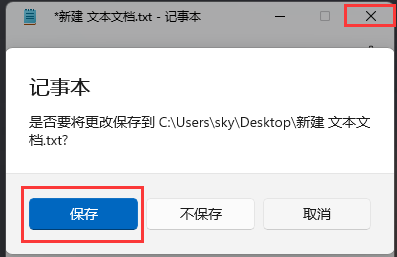
4、点击该文本文档,按 F2 键,可以快速重命名,将文件格式改为.bat,再按回车确定;

5、最后,右键点击该文件,在打开的菜单项中,选择以管理员身份运行。